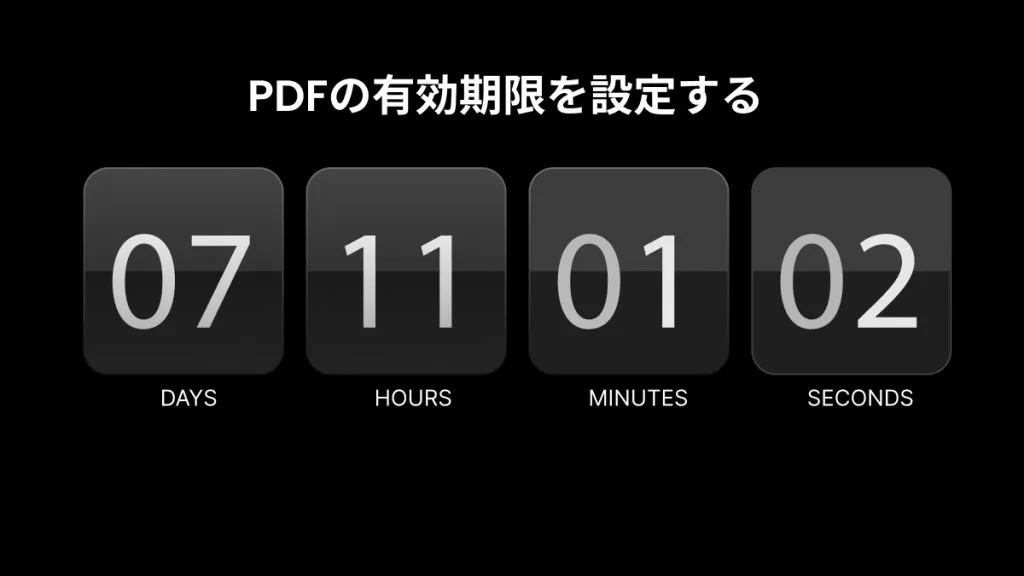外出先でファイルにアクセスするための最も便利なツールはiPhoneだと思われますが、iPhoneでPDFにアクセスできないと、全体の生産性が低下した場合には、みなさんも非常にイライラするようになるでしょうか。
これは、技術的な問題、設定の問題、またはアプリの問題などのさまざまがPDFをダウンロードできない理由です。この問題を解決するように、UPDFは解決策である。UPDFを使用すれば、PDFを簡単にダウンロードし、さらに編集することができます。UPDFは、Windows、macOS、iOS、Android デバイスに対応しており、無料でダウンロードできます。今すぐダウンロードしてお試しください。
Windows • macOS • iOS • Android 100%安全
この記事では、iPhoneでPDFをダウンロードできない一般的な理由を取り上げ、それらを解決するための効果的な解決策を提供します。
パート 1. iPhoneでPDFファイルをダウンロードできない原因
iPhone で PDF ファイルをダウンロードできない理由はたくさんあります。そのいくつかを次に示します。
1. ネットワークが遅い:
ネットワーク速度が遅いことが、ユーザーのiPhoneでPDFを効果的にダウンロードできない原因の1つです。
ネットワーク接続が遅くなると、ダウンロード時間が長くなり、接続が途切れてダウンロードが中断される恐れがあります。
PDFを正常にダウンロードするには、強力なネット電波の接続が必要です。これは主な問題の1つとなります。
2.アプリの問題:
PDFをダウンロードする際には、適切なアプリを選ぶことが重要です。
なぜなら、アプリが原因でダウンロードに苦労することがあるからです。アプリにバグや技術的な問題があると、ダウンロードが失敗しやすくなります。
また、アプリがクラッシュする、デバイスとの互換性の問題、ダウンロード要求に応答しないなどの問題も考えられます。
さらに、アプリの機能が古かったり、セキュリティアップデートが不足していたりすることも、生産性に悪影響を与える主な原因の1つです。
3. ストレージがいっぱいになった:
他の原因を調べる前に、デバイスの状態を確認すべきだと思います。デバイス自体にエラーがある場合もあります。
例えば、ストレージ空間が不足していると、iPhoneに新しいPDFを保存できなくなります。デバイスのオペレーティングシステムには、新しいダウンロードに対応するための十分な空き容量が必要です。これが不足していると、PDFのダウンロードが中断されたり妨げられたりする可能性があります。
4. コンテンツブロッカー:
iPhone にコンテンツブロッカーをインストールしている場合、これがPDFのダウンロードに影響を与えることがあります。コンテンツ ブロッカーは、特定のコンテンツをブラウザーで読み込まないようにするツールです。
これにより、PDFファイルをダウンロードしようとした際に、コンテンツブロッカーが誤ってPDFを不要または危険なコンテンツとして認識することがあります。コンテンツブロッカーが無害なPDFファイルを不必要にブロックすることがよくあるため、ユーザーはこの点を理解しておくはずです。
5. iPhoneの問題:
PDFをダウンロードする際に問題が発生する原因はiPhone自体であるという可能性があります。
ソフトウェアの不具合により、ダウンロードプロセスが確実に中断され、失敗やエラーが発生します。もう1つの原因として考えられるのは、デバイスのネットワーク接続の問題です。たとえば、Wi-Fiの切断や携帯のデータの問題などです。これらはダウンロードが失敗する大きな原因となります。
さらに、iPhoneのアプリバージョンとiPhone上のPDFリーダーアプリ、またはブラウザー間の互換性の問題も、ダウンロードの失敗につながる可能性があります。
6. ダウンロードできない:
最後に、ユーザーが見落としがちなもう1つの理由は、デバイスがファイルのダウンロードを許可していないことです。
これは、デバイスの制限設定が原因である可能性があります。iPhoneでは、セキュリティ上の理由から、不正なダウンロードに関する制限が設けられています。
これらの制限は、デフォルトで設定されていることもあれば、ユーザーが手動で設定した場合もあります。
そのため、まだ確認していない場合は、設定をチェックしてみてください。これが、ファイルをダウンロードできない理由である可能性があります。
パート2:修正方法8つ
このような問題に直面すると、ユーザーは圧倒されたりイライラしたりすることがあります。
そのため、それらの理由や問題を確定した後、次に、より効率的にPDFファイルをダウンロードするように、8つの簡単な修正方法を紹介します。
1. 安定したネットワークに切り替える
より安定したネットワークに切り替えることは、ダウンロード体験を向上させるための簡単な対策の1つです。
接続の問題は生産性に影響を与えるかもしれません。携帯データを使用している場合は、Wi-Fiネットワークに切り替えることで問題が解消されることがあります。
Wi-Fiネットワークは、通常の携帯電話データネットワークよりも信頼性が高く安定しているため、PDFを中断なくスムーズにダウンロードできます。
安定したネットワークを使用することで、ネットワーク関連の問題が軽減され、iPhoneでファイルにアクセスする際により快適な体験が可能となります。
より安定したネットワークを確認して切り替える方法についてのステップバイステップのチュートリアルを以下の通りです。
携帯電話データの場合:
ステップ1: 設定アプリを開く
携帯電話を操作して「設定」アプリを開きます。
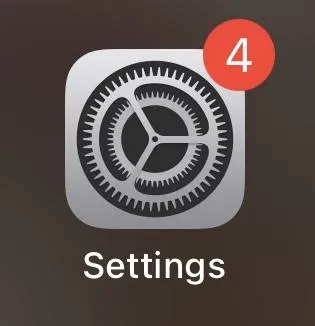
ステップ2:「セルラー」をクリックしてオフにしてからオンにする
設定アプリを開いたら、「モバイル通信」をクリックし、「オン」と「オフ」のボタンを切り替えて、ネットワークの信号が変わったかどうかを確認します。
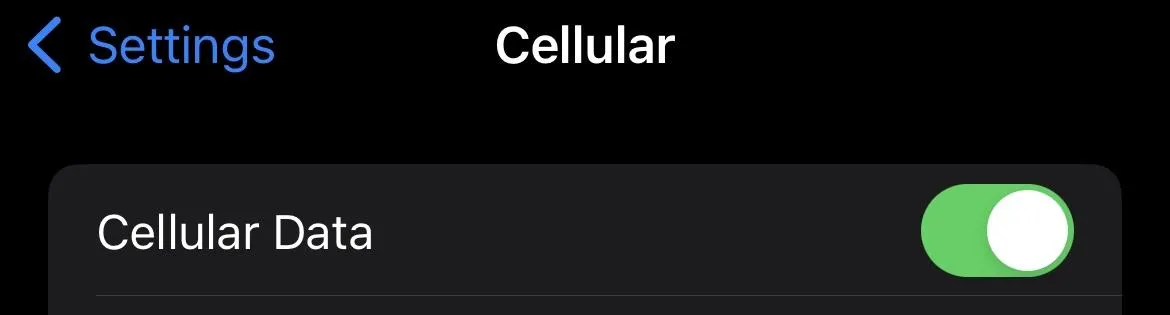
携帯電話のデータの信号がまだ非常に遅い場合は、接続できる安定した Wi-Fi ネットワークを接続してみてください。
ステップ3:Wi-Fiネットワークを見つける
設定アプリを開き、「Wi-Fi」をクリックします。接続できるネットワークを見つけたら、信号が改善されたかどうかを確認します。
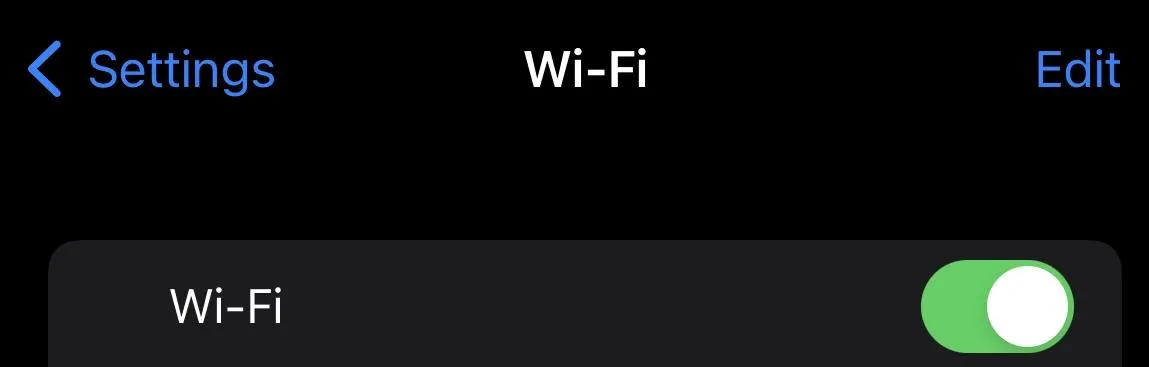
ステップ4:PDFファイルをダウンロードできるかどうか確認する
より安定したネットワークに接続したら、目的のPDFをダウンロードできるかどうかを確認します。
2. アプリを最新バージョンにアップデートする
選択したPDFリーダーの最新のアプリアップデートに注意すべきである。
それは、最適なパフォーマンスとシームレスなユーザー・エクスペリエンスを実現するために、最新バージョンが不可欠からである。PDFリーダーアプリで問題が発生している場合は、多くの場合、アプリのバージョンが最新ではなく、ダウンロードが不完全になっていることが原因です。
アプリを最新バージョンに保つ方法を段階的に説明したチュートリアルをご紹介します。
ステップ1:iPhoneデバイスでApp Storeを開く
iPhoneでアプリを検索し、App Storeを開きます。
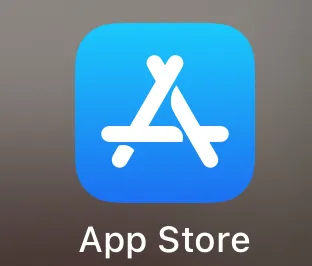
ステップ2:プロフィールに移動する
App Storeを開いたら、画面の右上隅にある「プロフィール」を見つけてクリックします。

ステップ3: 「購入」タブに移動
「プロフィール」画面に入ると、「購入」タブが表示されます。これはリストの一番上にあります。
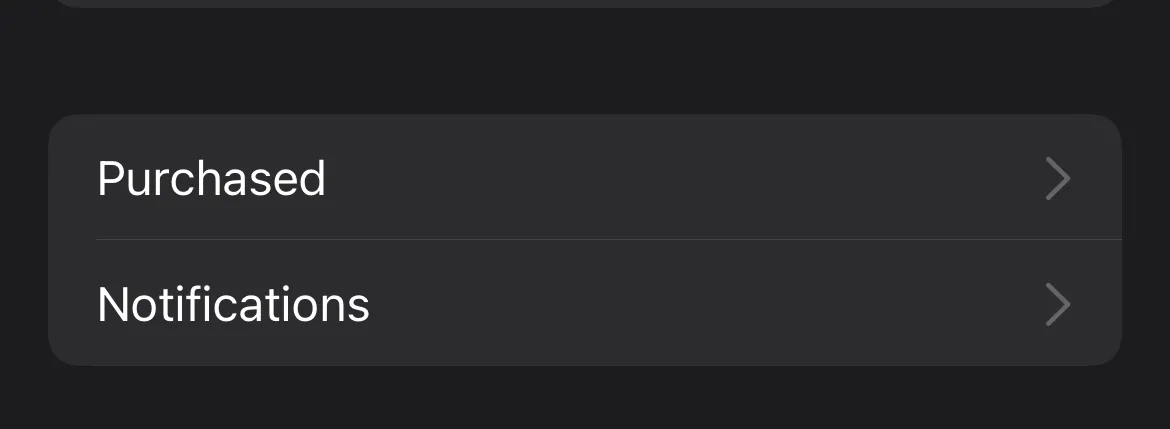
ステップ4:PDFリーダーアプリを見つける
「購入済み」タブには、iPhoneにダウンロードしたすべてのアプリケーションが表示されます。PDF リーダーアプリを探して見つけます。
ステップ5:「更新」をタップする
PDF リーダー アプリを見つけたら、アプリの横のボタンに「更新」と表示されていると、アプリを更新されていない状況がわかります。
そういう場合では、「更新」をクリックして、アプリを完全にアップグレードします。
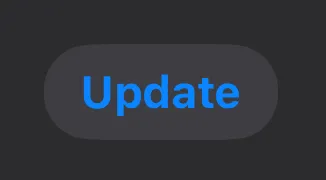
ステップ6: PDFリーダーアプリを開く
アプリの更新が正常に完了すると、すでに更新されているため、アプリを効果的に使用できるようになります。
3. ストレージをクリアする
ストレージ容量が不足すると、生産性がまったく向上できないわけです。
ストレージ容量が少ないと、デバイスの機能を最大限に活用できず、フラストレーションや非効率につながってしまいます。
iPhoneのストレージをクリーンアップすると、特に重要なファイルやアプリのダウンロード時に、デバイスの全体的なパフォーマンスが大幅に向上します。
iPhoneのストレージをクリアする方法についてのステップバイステップのチュートリアルは次のとおりです。
ステップ1:iPhoneのストレージ使用量を確認する
まず、iPhoneのストレージ使用量を確認してください。設定アプリから確認でき、「一般」に移動して、iPhone ストレージをクリックします。そこで、どのアプリやファイルが多くのスペースを占めているかの内訳を確認できます。

ステップ2: 大きなファイルを確認する
どのコンテンツが多くのスペースを占めているか、それに対して内訳はすでに確認しました。
ですから、これらの大きなファイルを確認し、このファイルをまだ保持する必要があるかどうかを確認してください。コンテンツのリストを確認し、削除する必要があるものと保持する必要があるものを特定します。
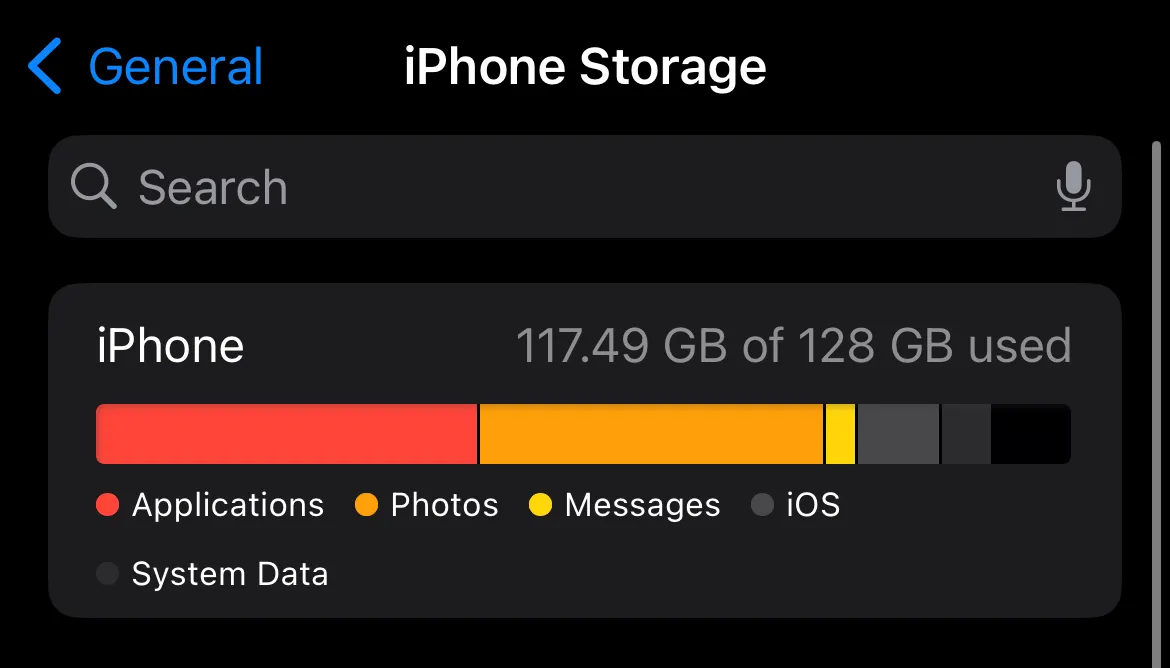
ステップ3:不要なアプリを削除する
確認が終わったら、これらのアプリやファイルが現在でも必要かどうかを確認します。削除してもかまわないと考えられるアプリを削除します。
ステップ4:写真とビデオを管理する
「写真」を開いて、不要になった写真やビデオを確認します。
また、iCloudフォトライブラリやクラウドストレージ・サービスを使用して、iPhone のストレージを占有せずにメディアファイルを保存することもできます。
ステップ5: Safariのキャッシュをクリアする
Safari を使用してファイルをダウンロードしている場合は、ブラウザのキャッシュを消去すると、不要なストレージを大幅に削減できます。「設定」に移動し、「Safari」まで下にスクロールして、「履歴と ウェブサイトデータを消去」を選択します。
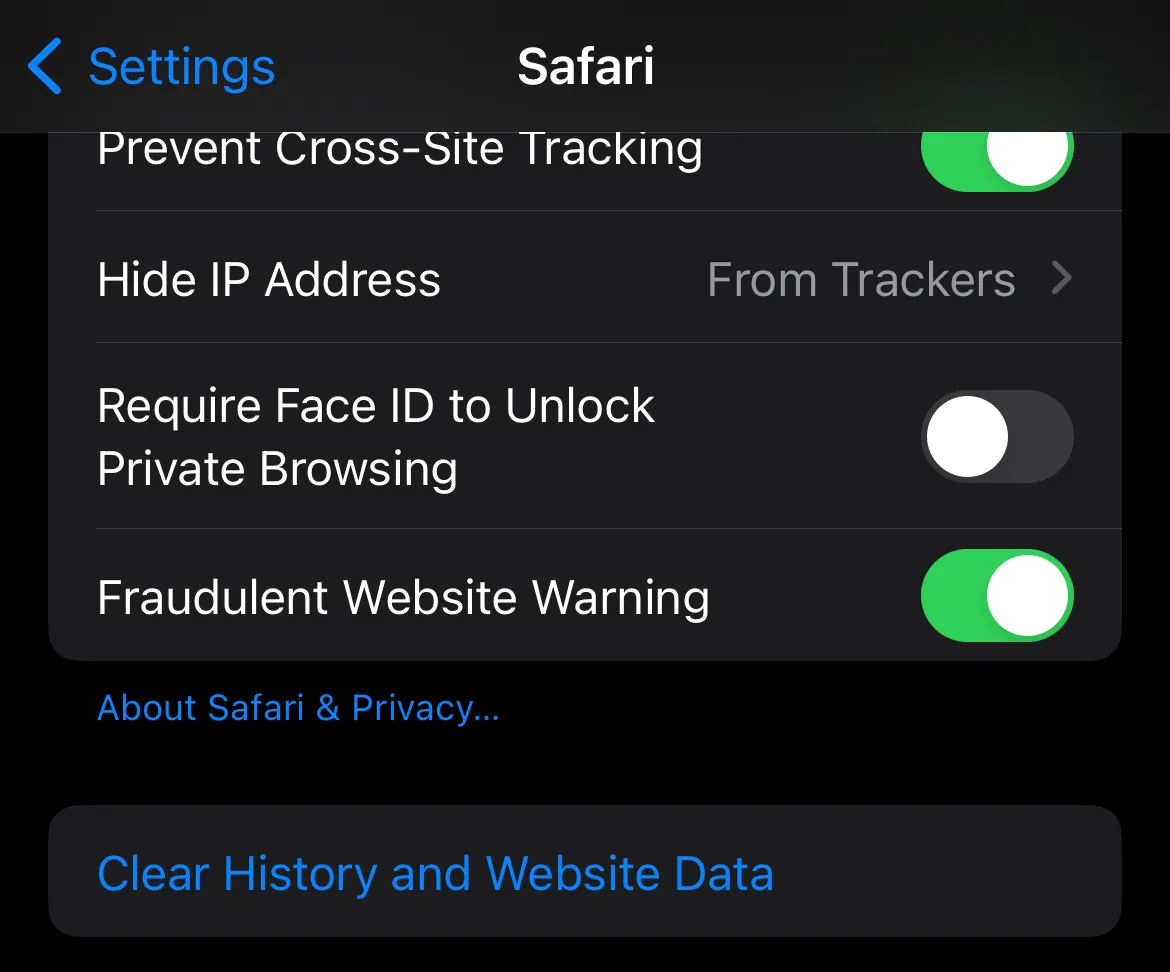
ステップ6: iPhoneを再起動する
これらの手順をすべて完了したら、iPhoneを再起動してください。これにより、デバイスに加えた変更が有効になります。
また、iPhoneの全体的なパフォーマンスを最適化することにも役立ちます。
4. ブロックを無効にする
コンテンツブロッカーについて、特に生産性向上の面でユーザーにとって役立つことが分かっています。
ただし、これらのブロッカーは重要なファイルのダウンロードを妨害することがあります。
それは、重要なファイルを不正なファイルとみなし、ユーザーがダウンロードできないようにするからです。
これらのブロッカーを一時的に無効にすると、ユーザーは新しいファイルをダウンロードできるようになり、コンテンツ ブロッカーが提供するセキュリティも維持されます。
これらのコンテンツ ブロッカーを一時的に無効にする方法については、次の手順に従ってください。
ステップ1:設定アプリを開く
ステップ2:Safariの設定までスクロールする
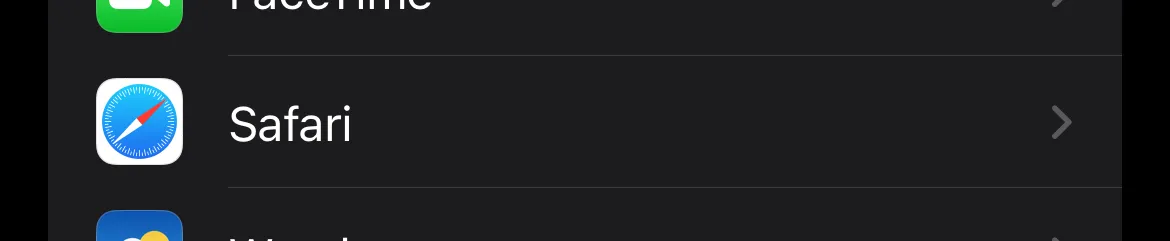
設定に入ったら、下にスクロールして「Safari」を見つけてクリックする。
ステップ3: コンテンツブロッカーにアクセスする
「Safari」をクリックすると、デバイスにインストールされているコンテンツブロッカーがここにリストされるので、それをクリックする。
ステップ4: コンテンツブロッカーを無効にする
コンテンツブロッカーを見つけたら、「無効」に切り替えると、ブロッカーを無効にできる。
ステップ5: 変更を確認する
その後、変更を確認して、ダウンロードしたい PDF ファイルのダウンロードを再試行し、問題が解決するかどうかを確認できる。
ステップ6(オプション):コンテンツブロッカーを再度有効にする
コンテンツ ブロッカーを再度有効にする場合は、「設定」をクリックし、「Safari」までスクロールして「コンテンツ ブロッカー」をクリックし、「有効にする」をクリックして「変更を確認」をクリックします。
5. iPhone再起動
iPhoneを再起動することは、さまざまなデバイスの問題を解決するための最も簡単かつ効果的なトラブルシューティング方法であり、PDFのダウンロードの問題も解決できます。
iPhoneを再起動すると、デバイスのシステムプロセスが更新され、一時ファイルが消去され、PDFファイルのダウンロードに問題が生じる原因の1つである可能性のある小さな不具合が修正されます。
iPhoneを再起動する方法についてのステップバイステップのチュートリアルは次のとおりです。
ステップ1:iPhoneのロックを解除する
携帯電話の電源をオンにしてロックを解除して、iPhoneを再起動する。
ステップ2: サイドボタンを押し続ける
iPhone X 以降の場合: 電源ボタン (デバイスの右側) と音量アップボタン (デバイスの左側、上部のボタン) を同時に押し続ける。
iPhone 8 以前の場合: デバイスの右側にある電源ボタンを長押しする。
ステップ3: スライドして電源をオフにする
ボタンを正常に押すと、「スライドして電源オフ」スライド機能が表示される。押してスライドすると、iPhone の電源がオフになる。
ステップ4: iPhoneを再起動する
約 5 分間放置し、デバイスの右側にある電源ボタンを長押しして携帯電話の電源を入れる。Appleロゴが表示されるまで待つ。
ステップ5: ロック解除とテスト
iPhoneの電源がオンになったら、iPhoneの速度をテストし、ダウンロードしたいPDFをダウンロードできるかどうかを確認する。
6. すべての設定をリセットする
この問題が一貫して発生し、全体的なユーザーエクスペリエンスに影響している場合は、すべての設定をリセットするのがよりない最善策です。
このプロセスでは、写真、ビデオ、アプリなどのデータに影響を与えることなく、iPhoneのすべての設定が既定値にリセットされます。
これにより、iPhoneの根本的な構成関連の問題を解決するかもしれません。
iPhoneのすべての設定をリセットする方法についてのステップバイステップのチュートリアルは次のとおりです。
ステップ1: 「設定」を開く
まず、iPhoneの設定アプリを開く。ここからさまざまなデバイス設定にアクセスできる。
ステップ2: 一般設定に移動する
下にスクロールして、設定メニューの「一般」をタップする。一般設定には、さまざまなデバイス設定が含まれる。
ステップ3: リセットオプションにアクセスする
一般設定内で、一番下までスクロールして「リセット」をタップする。このセクションには、iPhone のさまざまな側面をリセットするためのオプションが含まれている。
このセクションに移動したら、「すべての設定をリセット」を選択する。セキュリティ検証のために、デバイスのパスコードを入力するように求められる場合もある。
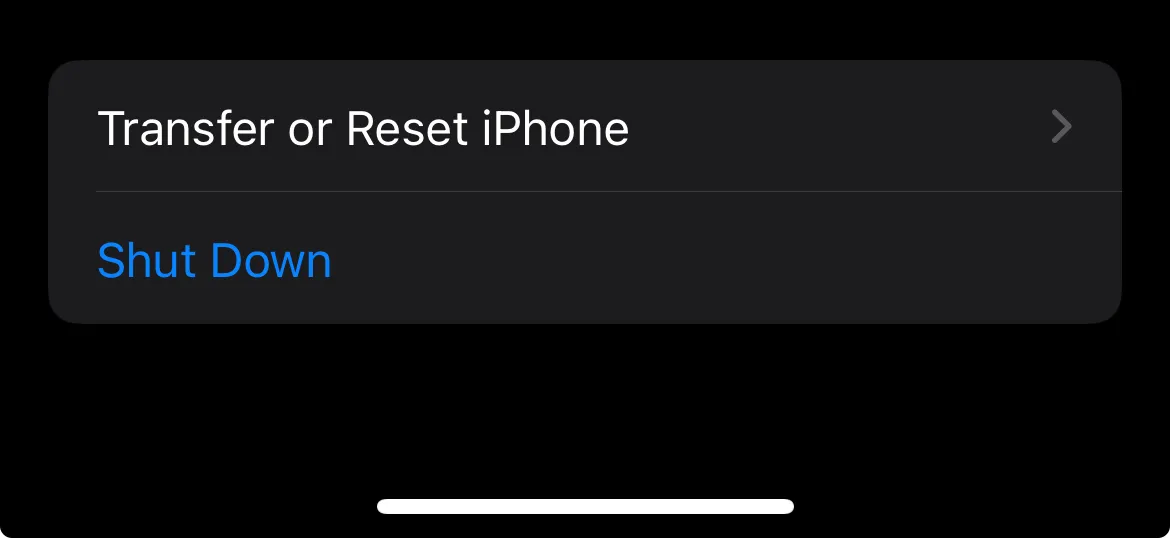
ステップ4: リセットの確認
すべての設定をリセットすると、デフォルト値に戻るという確認ポップアップが表示される。「すべての設定をリセット」をもう一度タップして確認し、リセットを続行する。
ステップ5: リセットを待つ
iPhone のリセットプロセスが開始され、この過程が数分かかる場合がある。この間、デバイスの電源がオンのままで、安定したネットワークに接続されていることを確認してください。
ステップ6: セットアップを完了する
リセットが完了すると、iPhone が再起動し、初期設定プロセスを完了する必要がある。これには、Wi-Fi、Apple ID、その他の設定の構成が含まれる。
ステップ7:PDFダウンロードをテストする
iPhoneを再セットアップしたら、PDFのダウンロードをテストして、問題が解決したかどうかを確認する。
7. iOSをアップデートする
効率的なユーザー エクスペリエンスを実現するには、iPhoneを最新の状態にしておくことが重要ではないですか。
これにより、iPhone の iOS ソフトウェアも最新の状態に保たれ、最適なパフォーマンスとセキュリティの強化が保証されます。
アップデートには、新しい機能、パフォーマンスの改善、バグ修正、PDF ファイルのダウンロードなどの問題の解決が含まれることがよくあります。
iOS をアップデートする方法についてのステップバイステップのチュートリアルは次のとおりです。
ステップ1: 設定アプリを開く
iPhoneを開いて設定アプリに移動する
ステップ2: 一般設定タブに移動する
設定画面に入ったら、「一般」をクリックする。
ステップ3: ソフトウェア更新タブにアクセスする
「一般設定」をクリックしたら、「ソフトウェアの更新」をクリックする。
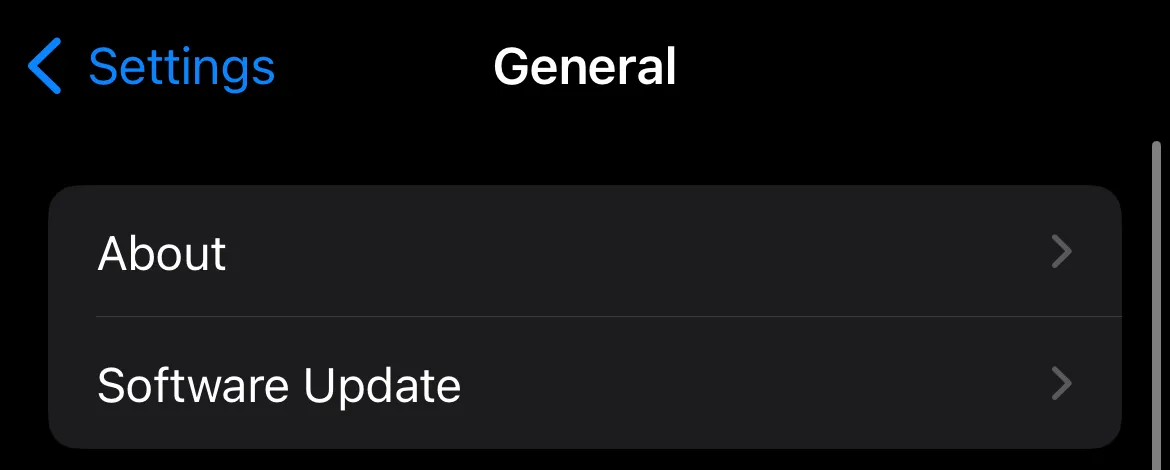
ステップ4: アップデートを確認する
「ソフトウェアアップデート」をクリックすると、iPhone が最新かどうか、または最新の iOS バージョンにアップデートする必要があるかどうかが表示される。
ステップ5: アップデートをダウンロードする
iPhone がアップデートされていない場合は、ソフトウェアがデバイスに推奨する最新バージョンの「ダウンロード」をクリックする。

ステップ6: 利用規約に同意する
次に、「利用規約に同意する」をクリックして更新を続行する。
ステップ7: ダウンロードを待つ
ダウンロードするアップデートのサイズに応じて、アップデートにはしばらく時間がかかる。
iPhone が安定した Wi-Fi ネットワークに接続され、十分なバッテリー残量があること、または電源に接続されていることを確認してください。そして、iPhone が再びオンになるまで待つ。
ステップ8: セットアップを完了する
ダウンロードが完了したら、新しいアップデートに必要なセットアップを完了する。この手順では、デバイスが最新になったことで利用できる新しい機能やアップデートも確認できる。
ステップ9: PDFダウンロードをテストする
目的のPDFファイルのダウンロードが進行しているかどうかを確認できる。
8. スクリーンショット
PDFファイルのダウンロードできない場合も心配する必要はありません。
ここには、まだ試せる簡単な修正方法があります。情報を素早くキャプチャして共有するように、iPhoneでスクリーンショットを撮ることは役立つ便利な方法です。
この修正では、スクリーンショットのコンテンツを抽出するために、信頼性の高いPDFエディターが必要になります。
以下に、その方法をステップバイステップで説明したチュートリアルを示します。
ステップ1:スクリーンショットを撮る
スクリーンショットを撮りたい PDF ファイルを選択して表示する。デバイスによっては、電源ボタン (デバイスの右側にあります) と音量アップボタン (デバイスの左側の上部にあるボタン) を同時に押すと、スクリーンショットが撮れる。
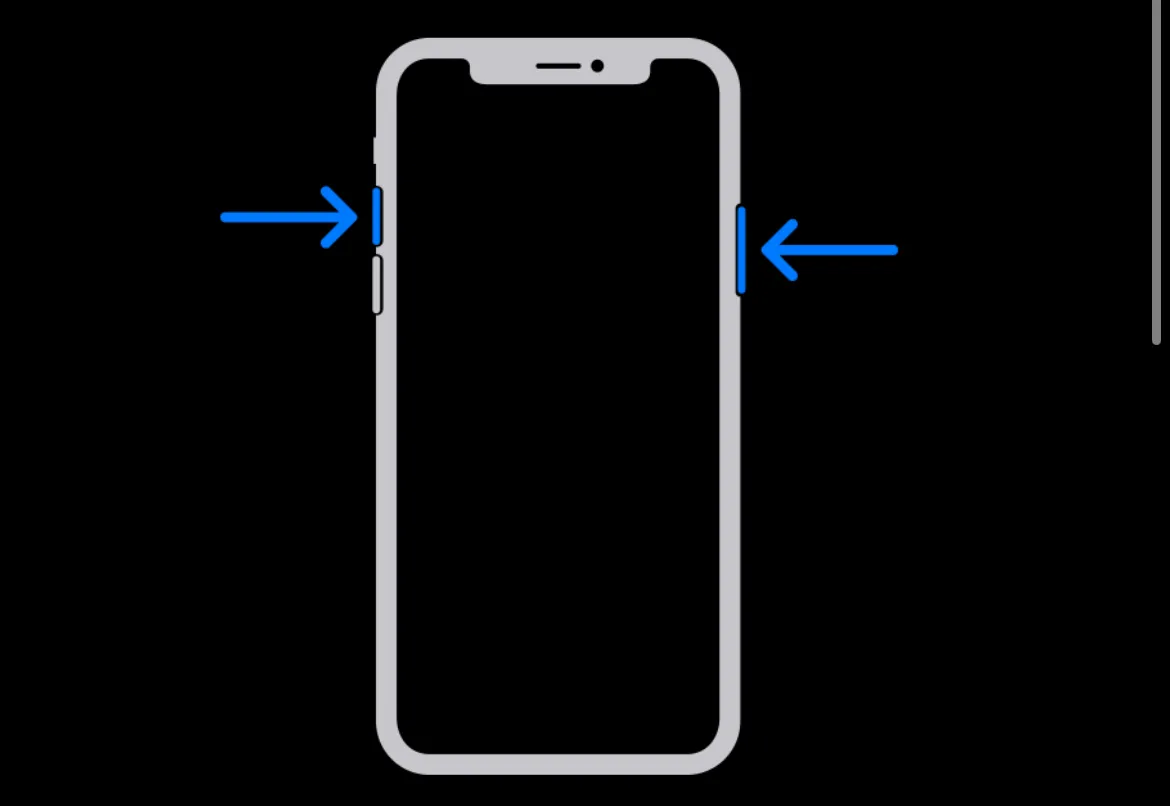
ステップ2: iOS用UPDFアプリをダウンロードする
App Storeにアクセスして「UPDF」をダウンロードする。あるいは、下のボタンをクリックして、UPDF をダウンロードしてください。見つけたら、「ダウンロード」をクリックし、デバイスにダウンロードされるのを待つ。
Windows • macOS • iOS • Android 100%安全
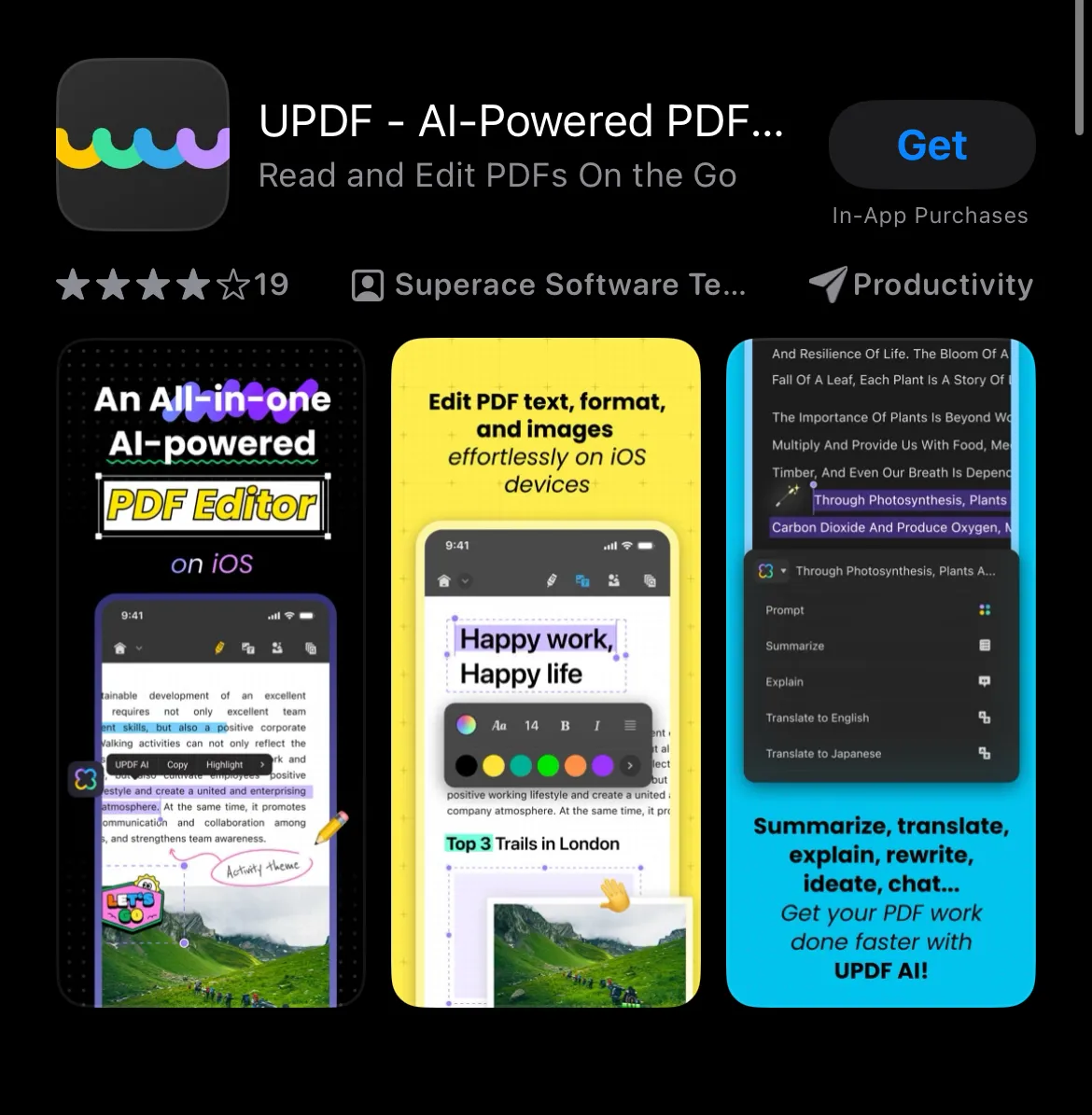
ステップ 3: UPDF を使用してスクリーンショットを開き、PDFに変換する
UPDFのダウンロードが完了したら、(+)追加アイコンをクリックして「写真」または「ファイル」を使用してスクリーンショットをPDFにインポートする。次に、3つのドットをタップして「PDFに変換」を押す。

ステップ4: OCRを適用し、スクリーンショットの内容をテキストに抽出する
スクリーンショットから作成された PDF ドキュメントを開き、ファイルを長押しすると。メニューが表示される。「進む」アイコンを2回選択し、「OCR」オプションを選択する。
次に、「テキスト スキャナー」アイコンをタップして、ドキュメントのテキストを強調表示する。「コピー」オプションを使用してテキストをコピーする。最後に、コピーしたテキストを新しいドキュメントまたは必要な場所に貼り付ける。これらの手順により、iOS で UPDF を使用してスクリーンショットをテキストに変換できた。

パート3. iOSに最適なPDFビューアとエディター:UPDF
今日の急速に変化する世界では、テクノロジーと利便性がこれまで以上に重視されています。
この記事で説明した内容を考慮すると、重要なファイルを開くためには信頼できるツールが不可欠です。iOS で利用できる最高のPDFビューアとエディターを探しているなら、もう悩まないでください!UPDFがあなたの新しい強力なツールになるでしょう!
iOSに最適な PDF ビューアとエディターをお見逃しなく。今すぐ UPDF をダウンロードして、シームレスで効率的なファイル表示と編集の新しい世界を体験してください。
Windows • macOS • iOS • Android 100%安全
UPDF は、その包括的な機能、AI 機能、手頃な価格により、他の PDF ファイル リーダー アプリよりも優れており、Windows、macOS、iOS、Android デバイスで PDF ドキュメントを管理するのに最適な選択肢となっています。
それだけではありません。UPDF は、あらゆるライティング ニーズにも対応します。興味が湧きましたか? この素晴らしいアプリが提供するその他のサービスについて詳しくは、次のビデオをご覧ください。
終わりに
さまざまな PDF エラーに対処するのはけっこう時間がかかり、イライラすることもあります。
しかし、どんな問題にも解決策があるではないですか。これまで説明した内容を踏まえると、信頼できるツールを使用することでエラーを減らすことができるはずです。
次回 iPhoneに PDF をダウンロードできない場合は、これらのヒントでサポートしてもらうように、UPDFをダウンロードしてください。PDFの閲覧や編集が必要な場合、UPDFは最適な選択です。
強力な PDF ビューアーおよびエディターとして、困ったときには必ず助けてくれるでしょう。UPDFは Windows、macOS、iOS、Android デバイスに無料でダウンロードできるので、ぜひお試しください。
Windows • macOS • iOS • Android 100%安全
 UPDF
UPDF
 Windows版UPDF
Windows版UPDF Mac版UPDF
Mac版UPDF iPhone/iPad版UPDF
iPhone/iPad版UPDF Android版UPDF
Android版UPDF UPDF AI オンライン
UPDF AI オンライン UPDF Sign
UPDF Sign PDF を読み取り
PDF を読み取り PDF を注釈付け
PDF を注釈付け PDF を編集
PDF を編集 PDF を変換
PDF を変換 PDF を作成
PDF を作成 PDF を圧縮
PDF を圧縮 PDF を整理
PDF を整理 PDF を結合
PDF を結合 PDF を分割
PDF を分割 PDF を切り抜き
PDF を切り抜き PDF ページを削除
PDF ページを削除 PDF を回転
PDF を回転 PDF を署名
PDF を署名 PDF フォーム
PDF フォーム PDFs を比較
PDFs を比較 PDF を保護
PDF を保護 PDF を印刷
PDF を印刷 バッチ処理
バッチ処理 OCR
OCR UPDF クラウド
UPDF クラウド UPDF AIについて
UPDF AIについて UPDF AIソリューション
UPDF AIソリューション AIユーザーガイド
AIユーザーガイド UPDF AIによくある質問
UPDF AIによくある質問 PDF要約
PDF要約 PDF翻訳
PDF翻訳 PDF説明
PDF説明 PDF付きチャット
PDF付きチャット 画像付きチャット
画像付きチャット PDFからマインドマップへの変換
PDFからマインドマップへの変換 AIでチャット
AIでチャット ユーザーガイド
ユーザーガイド 技術仕様
技術仕様 最新情報
最新情報 よくある質問
よくある質問 UPDF トリック
UPDF トリック ブログ
ブログ ニュースルーム
ニュースルーム UPDF レビュー
UPDF レビュー ダウンロード センター
ダウンロード センター お問い合わせ
お問い合わせ